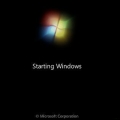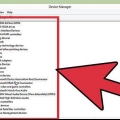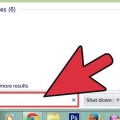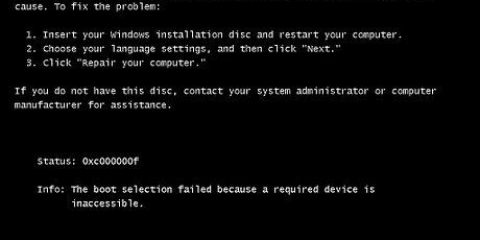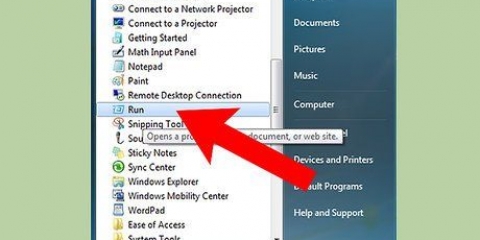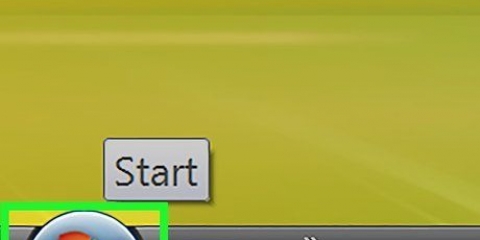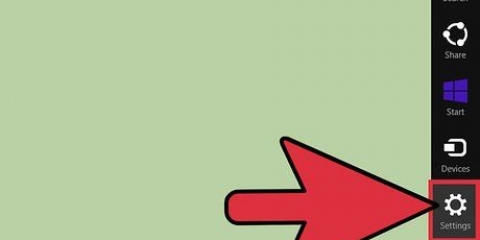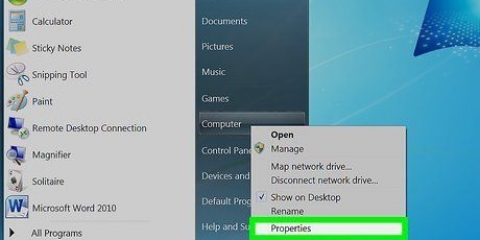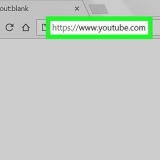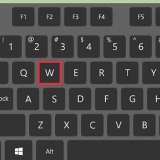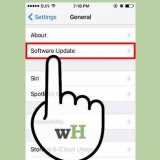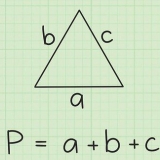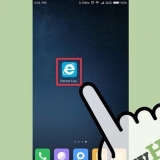Haga clic en el cuadro "Ver más puntos de restauración" para ver puntos de restauración anteriores, si ha estado experimentando el error durante bastante tiempo. Cada punto de restauración también tiene una marca de tiempo y una breve descripción de por qué se creó el punto de restauración.











Solucionar errores de registro en windows 7
El registro en Windows 7 contiene todo el "Plano" de su instalación de Windows. Si el registro se corrompe, debido a un controlador con un error, una desinstalación fallida o por una variedad de otras razones posibles, generalmente puede solucionarlo con una restauración del sistema a un momento en que el sistema funcionaba bien. También puede usar limpiadores de registro como CCleaner que pueden encontrar y corregir errores.
Pasos
Método 1 de 2: realizar una restauración del sistema

1. Abra la ventana Restaurar sistema. Si un cambio reciente en su sistema causa errores en su registro, puede restaurar la configuración de su computadora usando un punto de restauración. Hay varias formas de abrir la ventana Restaurar sistema:
- Haga clic en el menú Inicio y escriba "para recuperar". Seleccione "Recuperación del sistema" de la lista de resultados.
- imprenta ⊞ ganar+pausa y haga clic en el enlace "Configuración avanzada del sistema" Enlace. Haga clic en la pestaña Protección del sistema. Haga clic en Restaurar sistema.

2. Seleccione un punto de restauración. Si Restaurar sistema se está ejecutando en su computadora, Windows seleccionará el punto de restauración más reciente. Los puntos de restauración se crean cuando se producen cambios importantes en el sistema. Si no tiene puntos de restauración, consulte las instrucciones para encontrar otro método.

3. haga clic en .Buscar programas afectados. Esto le dará una descripción general de todos los programas y controladores que se eliminarán de la computadora, así como los programas que probablemente no funcionarán correctamente después de la restauración del sistema.
Una restauración del sistema no tiene efecto en sus archivos privados.

4. haga clic en .El proximo y luego en Completo para iniciar el proceso de recuperación. Esto puede tomar varios minutos. Su computadora se reiniciará cuando se complete la restauración.
Método 2 de 2: Usar CCleaner

1. Descargue e instale CCleaner desde el sitio web del desarrollador. CCleaner es una utilidad gratuita creada por Piriform. Puedes descargarlo desde piriforme.com/ccleaner/. La versión gratuita es suficiente para reparar el registro.
- Al instalar CCleaner, la mayoría de los usuarios dejan la configuración predeterminada tal como está.

2. Ejecutar CCleaner. Este programa escaneará su registro en busca de errores y luego intentará corregirlos por usted.

3. Haga clic en la opción "Registrarse" en el menú de la izquierda.

4. Asegúrate de que todas las casillas estén marcadas. Esto hará que CCleaner busque tantos errores como sea posible.

5. Clickea en el "Buscar problemas"-mando. CCleaner comenzará a escanear el registro y cualquier error aparecerá en el marco derecho.

6. haga clic en "Arregla los problemas seleccionados". Por defecto, todos los problemas encontrados están marcados.

7. Copia de seguridad del registro cuando se le solicite. Esto garantiza que pueda restaurar la configuración anterior en caso de que algo salga mal con CCleaner.

8. presiona el botón "Solucionar todos los problemas seleccionados". Puede ver cada solución individualmente, pero en general puede estar seguro de que CCleaner hizo la solución correcta.

9. haga clic en "Cerca" después de que todo esté arreglado.

10. Reinicia tu computadora. Si el problema persiste, es posible que deba reinstalar Windows 7.
Puede intentar reparar el registro manualmente con el Editor del registro, pero esto solo se recomienda para usuarios avanzados, ya que un ajuste incorrecto puede hacer que su computadora deje de funcionar hasta que el sistema sea reparado o reinstalado.
Artículos sobre el tema. "Solucionar errores de registro en windows 7"
Оцените, пожалуйста статью
Similar
Popular